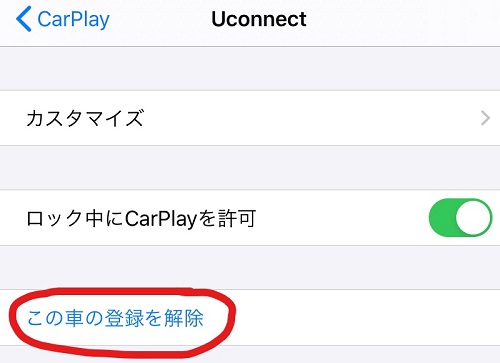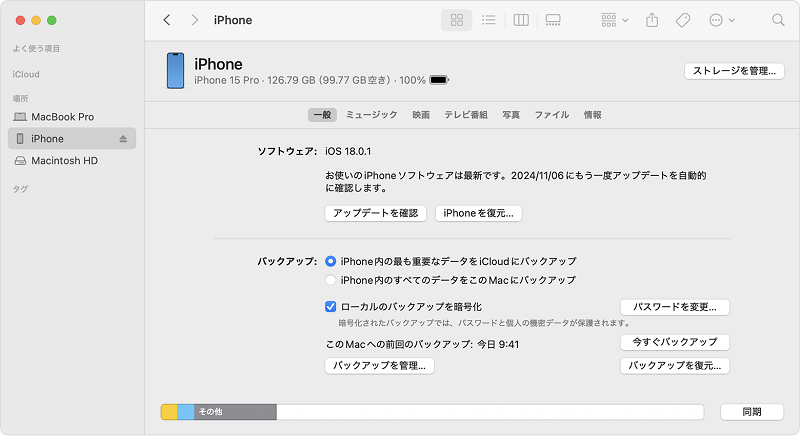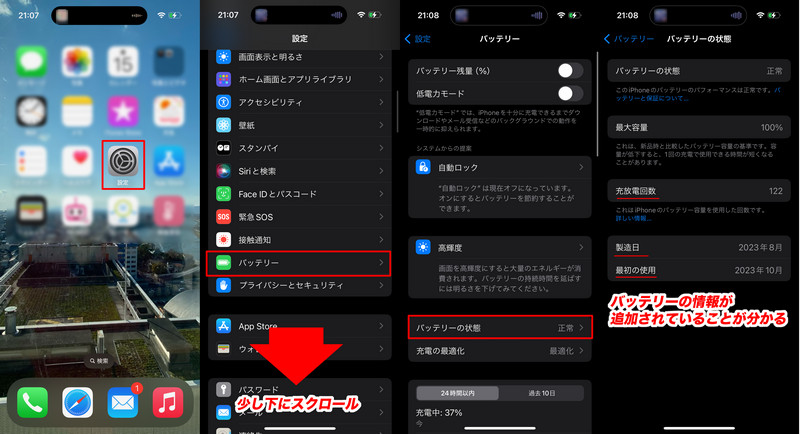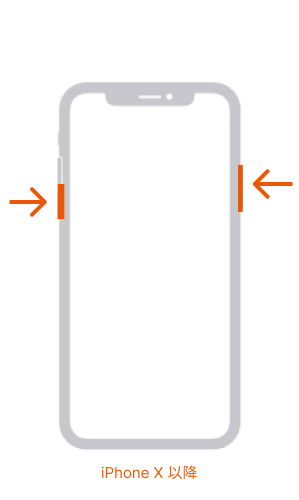iOS 26 パブリックベータ vs デベロッパーベータ徹底比較【機能・安定性・選び方】
 Kiyoko Tōru
Kiyoko Tōru- 更新日:2025-07-22 カテゴリ: iOS 26
AppleがWWDC 2025で発表した「iOS 26」は、目を引くリキッドグラスデザインと先進的なApple Intelligence機能を搭載し、「iOS 26 パブリックベータ vs デベロッパーベータ」の比較が話題となっています。開発者はもちろん、最新機能に興味のある一般ユーザーにとっても、どちらを選ぶべきかは悩ましい問題です。
デベロッパーベータは「iOS 26 デベロッパーベータプロファイル」などの開発ツールへの早期アクセスが可能である一方、パブリックベータは安定性を重視しています。本記事ではiOS 26 パブリックベータとデベロッパーベータの違いについて、機能面・リスク・ダウングレード方法などを詳しく解説し、自分に最適な選択ができるようサポートします。
- Part 1: パブリックベータとデベロッパーベータとは?
- Part 2: iOS 26 パブリックベータ vs デベロッパーベータ:主な違いとおすすめは?
- Part 3: iOS 26 パブリックベータ・デベロッパーベータのダウンロード方法
- Part 4: iOS 26 パブリックベータをインストールする際のリスクと対策
- Part 5:【1クリック】iOS 26からiOS 18にダウングレード|データ損失なし・完全安全
Part 1: パブリックベータとデベロッパーベータとは?
iOS 26 デベロッパーベータは、2025年6月9日にリリースされ、Live Translationなどの新機能を活用してアプリをテストする開発者向けに設計されています。ただし、iOS 26 パブリックベータ vs デベロッパーベータの比較からも分かる通り、デベロッパーベータはバグやクラッシュなどの不具合が多く、メイン端末での利用には適していません。
一方、iOS 26 パブリックベータは2025年7月23日に公開が予定されており、基本的にはデベロッパーベータと同様の機能を含みながらも、より安定性が高く調整されています。Apple Beta Software Programに登録することで、誰でも簡単にインストール可能です。
結論として、iOS 26 パブリックベータとデベロッパーベータの違いは主に安定性と利用目的にあります。安定性を求める一般ユーザーにはパブリックベータ、いち早く新機能を試したい開発者にはiOS 26 デベロッパーベータをダウンロードするのが適しています。
Part 2:iOS 26 パブリックベータ vs デベロッパーベータ:主な違いとおすすめは?
「iOS 26 パブリックベータ vs デベロッパーベータ」を比較する際には、アクセス方法・安定性・利用目的の3点が重要です。以下に、それぞれの特徴を詳しくまとめました。
| 比較項目 | iOS 26 デベロッパーベータ | iOS 26 パブリックベータ |
|---|---|---|
| リリース日 | 2025年6月9日 | 2025年7月23日(予定) |
| 利用条件 | 無料のApple開発者アカウントが必要 | Apple Beta Software ProgramにApple IDで登録可能 |
| 安定性 | バグやクラッシュ、バッテリー異常など不安定 | 開発者からのフィードバックを受け、安定性が向上 |
| 機能 | Liquid GlassやApple Intelligenceなど、iOS 26の新機能をすべて搭載 | 同様の機能を搭載しつつ、バグが少ない |
| 利用目的 | アプリのテストや新機能の早期体験 | 一般ユーザー向けの安全な先行体験 |
| リスク | 高:データ消失や端末の文鎮化の可能性あり | 中:軽微な不具合は残る可能性あり |
| 最適なユーザー | 「iOS 26 デベロッパーベータ プロファイル」を使う開発者向け | 安全に新機能を体験したい一般ユーザー向け |
「iOS 26 パブリックベータ vs デベロッパーベータ」の選択に迷ったら、目的に応じて選ぶのがベストです。アプリ開発や動作検証をしたい方には、リスクはあるものの「iOS 26 デベロッパーベータ」が最適です。一方で、安定性と安心感を重視するなら「iOS 26 パブリックベータ」がおすすめです。
Part 3: iOS 26 パブリックベータ・デベロッパーベータのダウンロード方法
iOS 26 パブリックベータ・デベロッパーベータをインストールする際には、トラブルを避けるために手順を正しく理解しておくことが大切です。以下に、それぞれのベータ版のダウンロード方法を紹介します。
iOS 26 デベロッパーベータのダウンロード手順
- Step 1https://beta.apple.com/jaにApple IDでサインインし、無料で開発者登録を行います。
- Step 2「iOS 26 デベロッパーベータ プロファイル」をダウンロードし、iPhoneの[設定] > [一般] > [VPNとデバイス管理]からインストールします。
- Step 3[設定] > [一般] > [ソフトウェア・アップデート]を開き、「iOS 26 デベロッパーベータ」を選択して「ダウンロードしてインストール」をタップします。
- Step 4iCloudまたはFinderを使用して、事前に必ずバックアップを取りましょう。
iOS 26 パブリックベータのダウンロード手順
- Step 1https://beta.apple.com/jaにアクセスし、Apple IDでサインインしてiPhoneを登録します。
- Step 2パブリックベータのプロファイルをダウンロードし、[設定] > [一般] > [VPNとデバイス管理]からインストールします。
- Step 3[設定] > [一般] > [ソフトウェア・アップデート]に進み、「iOS 26 パブリックベータ」を選択してインストールします。
- Step 4インストール前には必ずバックアップを行い、万が一のデータ消失に備えましょう。
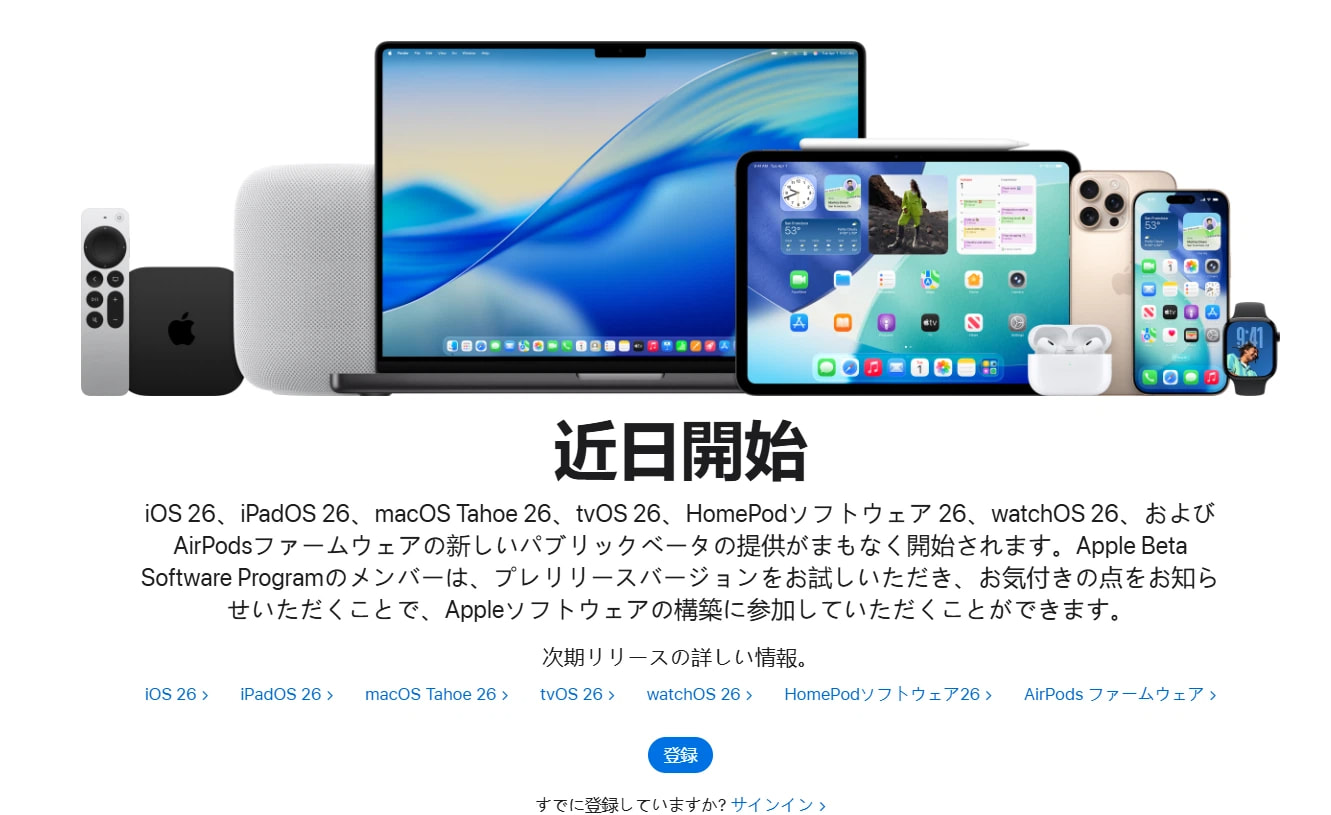
万が一不具合が起きても、「UltFone iOS System Repair」のバックアップ&復元機能を使えば、データを失わずに復旧することが可能です。
関連記事:【初心者向けガイド】iOS26パブリックベータを安全にインストールする方法と注目の新機能
Part 4: iOS 26 パブリックベータをインストールする際のリスクと対策
「iOS 26 パブリックベータ vs デベロッパーベータ」の議論では、パブリックベータの方が安定しているとされていますが、決して完全にリスクがないわけではありません。
実際にiOS 26 パブリックベータをインストールすると、端末のパフォーマンスや互換性に影響する可能性があります。以下では、よくある問題と対策を紹介します。
よくあるリスク
- 発熱の増加:Web閲覧やメッセージ送信などの軽い操作でも、端末が異常に熱くなるケースがあります。
- アプリの互換性問題:搭載されているApple Intelligence機能が誤作動を起こし、たとえばSiriが指示を正しく理解しないなどの不具合が起こることがあります。
- ストレージの圧迫:ベータ版は通常より多くの容量を消費するため、空き容量の少ないiPhoneでは動作が重くなることも。
- 周辺機器との互換性の問題:古いBluetoothイヤホンなど、一部のアクセサリが接続できなくなることがあります。
安全に使うための対策
- サブ端末でのテストがおすすめ:iOS 26 パブリックベータは、メインで使っていないiPhoneで試すのが安全です。
- アプリの対応状況を事前確認:SNS(特にX)や開発元の情報を確認し、よく使うアプリがiOS 26に対応しているか確認しましょう。
- バッテリー・パフォーマンスの監視:[設定]内でバッテリー使用状況や動作の変化を定期的に確認し、不具合を早期に発見しましょう。
- ベータ3以降を選ぶのが安全:iOS 26 デベロッパーベータで報告された初期のバグは、パブリックベータのビルド3または4で修正される傾向があります。
トラブルが発生した場合は、UltFone iOS System Repairを使うことで、ベータ版でも端末を安定化させたり、以前のiOSバージョンへダウングレードしたりすることが可能です。
Part 5:【1クリック】iOS 26からiOS 18にダウングレード|データ損失なし・完全安全
もしiOS 26 パブリックベータ・デベロッパーベータを試してみて、動作が不安定だった場合でも心配無用です。UltFone iOS System Repairを使えば、iOS 26からiOS 18へのダウングレードが1クリックで可能。しかも、データを失わずに安全に元の環境へ戻せます。
-
おすすめなポイント
- データ損失なし:写真・メッセージ・アプリをそのまま残し、初期化なしでiOS 18に戻せます。
- 1クリックでダウングレード:複雑な操作や脱獄は不要。初心者でも簡単にiOS 26 ダウングレードが可能です。
- 150種類以上のiOS不具合に対応:再起動ループ・フリーズ画面・アップデート失敗など、さまざまなiOSトラブルを修復。
- バックアップと復元機能付き:トラブル前後のデータ保護も簡単。大切な情報を安全に管理できます。
-
手順 1UltFoneをPCまたはMacにインストールします。
無料ダウンロード PC向け 安全ダウンロード 無料ダウンロード Mac向け 安全ダウンロード 今すぐ購入 今すぐ購入 -
手順 2USBケーブルでiPhoneをパソコンに接続し、UltFoneソフトを起動します。
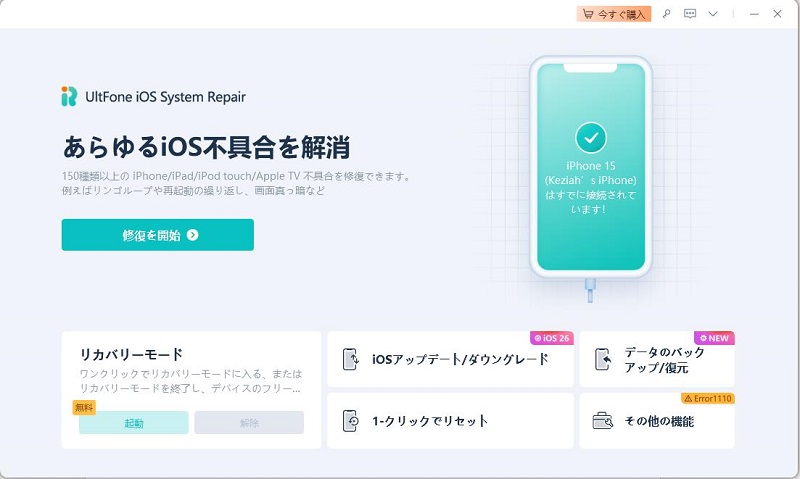
-
手順 3UltFoneの「バックアップ機能」を使って、現在のデータを保存しておきましょう。
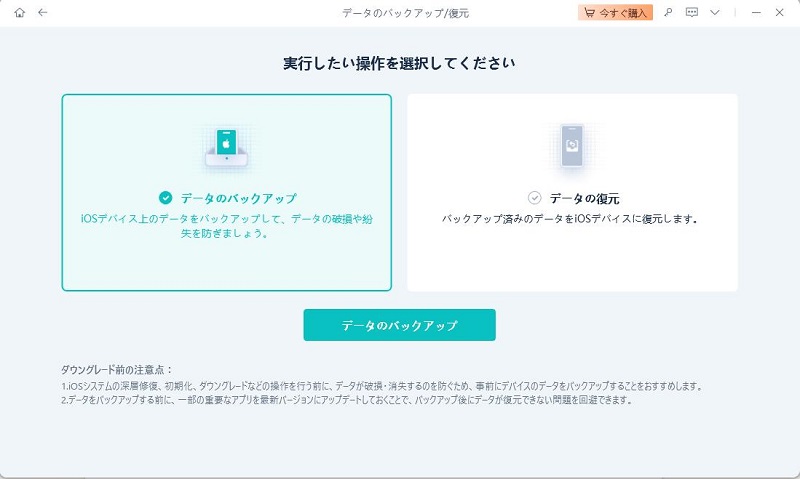
-
手順 4「iOSダウングレード」を選び、「iOS 18」ファームウェアを指定します。「ダウンロード」をクリックしてファームウェアを取得後、「開始」でダウングレードを実行。
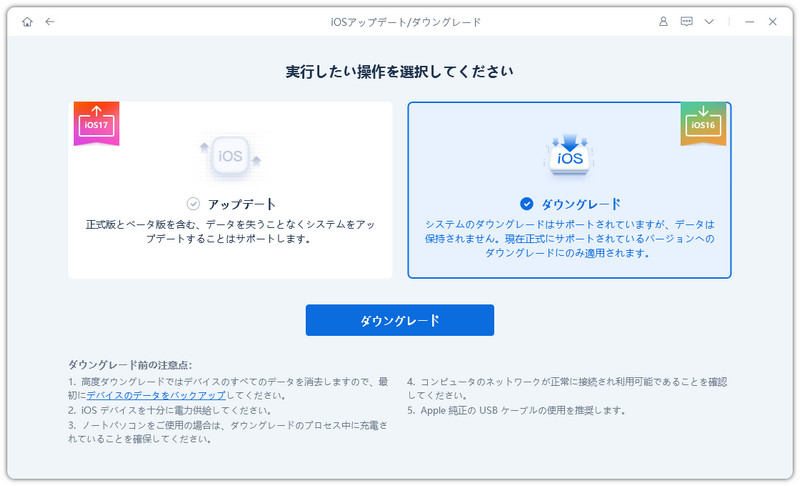
-
手順 最後に、「復元」機能でバックアップしたデータを戻せば完了です。
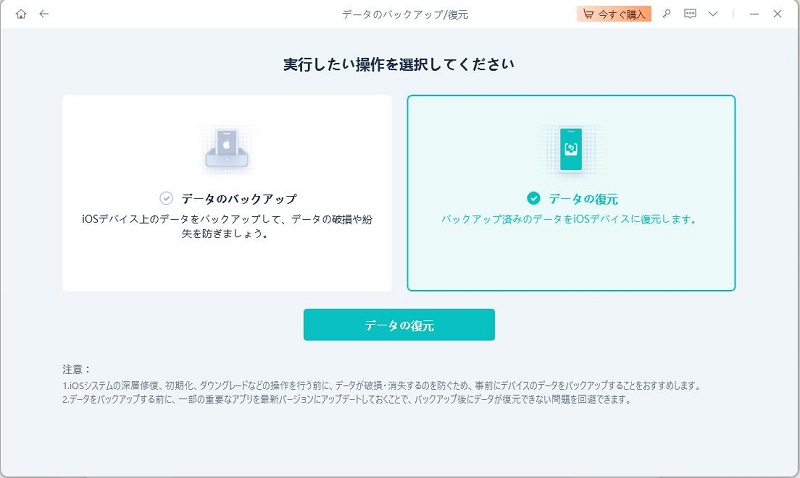
まとめ
「iOS 26 パブリックベータ vs デベロッパーベータ」の選択は、あなたの利用目的や優先順位によって異なります。iOS 26 デベロッパーベータは、Liquid Glass や Apple Intelligence などの新機能をいち早く試せる理想的な環境であり、iOS 26 デベロッパーベータ プロファイルを活用してアプリのテストを行いたい開発者に向いています。一方で、バグや不具合が多く発生する可能性があるため、安定性を求める一般ユーザーにはiOS 26 パブリックベータの方が安心です。
ベータ版を導入する際には、必ず事前にデータのバックアップを取ることが重要です。また、不具合の修復やiOS 18へのダウングレードを行いたい場合は、UltFone iOS System Repairのような専用ツールを活用することで、安全かつスムーズな対応が可能になります。
 Kiyoko Tōru
Kiyoko Tōru